CAD尺寸驱动功能的使用方法
返回CAD尺寸驱动功能的使用方法
在使用CAD绘制图形时,我们标注好图形后可能需要修改图形尺寸,那有什么高效的方法修改标注的尺寸的同时图形的尺寸也随之修改吗?其实并不困难,通过尺寸驱动功能就可以实现,下面小编就为大家提供解决方法。
1、打开CAD,点击菜单栏上的【扩展工具】-【标注工具】-【尺寸驱动】。

2.使用改功能有三种使用情景,第一种是图形整体的修改,以下图为案例,启动尺寸驱动命令后,先在绘图区选择需要修改的标注,比如长度为78的标注修改为80。然后直接框选全部的图形后空格确定,图形整体发生改变。
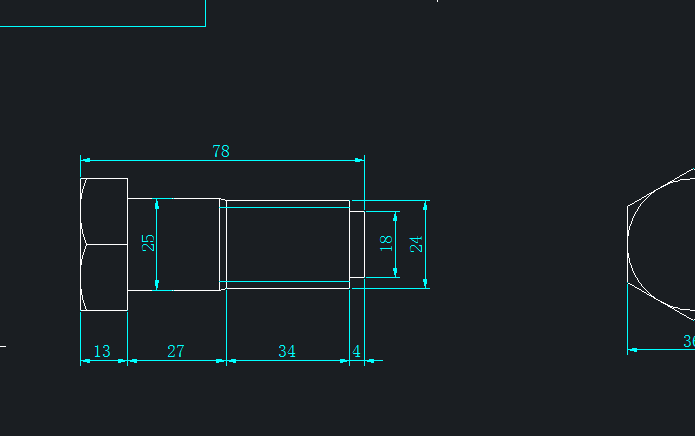
3.第二种是图形区域性的修改,以下图为案例,启动尺寸驱动命令后,将长度为78的标注修改为90。然后框选右侧的图形后空格确定,图形右侧会发生改变。
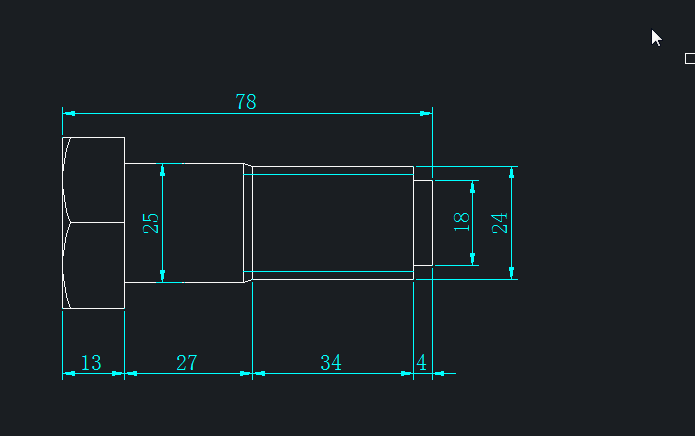
4.图形尺寸的修改与框选区域有关,所以我们要正确框选图形区域,以防发生错乱。
以上就是CAD尺寸驱动功能的使用方法,一起跟着动手试试吧!
推荐阅读:CAD
推荐阅读:CAD中坐标过滤器的操作方法



























